Internet adalah lanskap informasi dan hiburan yang luas, luas, dan tidak pernah berakhir. Anda dapat menemukan apa saja yang Anda inginkan secara online, mulai dari video anak anjing yang lucu, game gratis, gosip selebriti, dan segala sesuatu di antaranya.
Namun, seperti Paman Ben pernah berkata, "Dengan kekuatan besar datanglah tanggung jawab yang besar." Ini bisa sangat mudah untuk mengalihkan perhatian dengan situs web, terutama saat Anda memiliki akses instan ke situs web tersebut di ponsel Android Anda.
Untungnya, ada cara mudah untuk memblokir situs-situs yang mengganggu ini sehingga Anda dapat terus menjalankan tugas dan meminimalkan gangguan. Siap memulai? Mari selami.
Cara mengunduh BlockSite
Dengan sendirinya, Google Chrome untuk Android tidak memiliki cara bawaan untuk memblokir situs web. Meskipun ini pasti sesuatu yang ingin kami lihat ditambahkan di masa mendatang, ada aplikasi lain yang memungkinkan Anda melakukan ini.
Verizon menawarkan Pixel 4a hanya dengan $ 10 / bln pada jalur Unlimited baru
Ini disebut "BlockSite," dan ini dapat diunduh gratis dari Google Play Store.
- Buka Play Store di ponsel Anda.
- Pencarian untuk "BlockSite".
-
Temukan aplikasi dan ketuk Install.

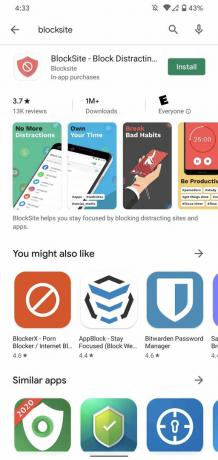
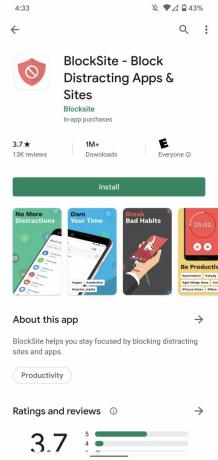 Sumber: Joe Maring / Android Central
Sumber: Joe Maring / Android Central
Cara menggunakan BlockSite untuk memblokir situs web di Chrome
Sekarang BlockSite telah diunduh, saatnya untuk mengatur aplikasi dan mulai memblokir.
- Buka BlockSite aplikasi di ponsel Anda.
- Keran Memulai.
- Keran Aktifkan Aksesibilitas.
-
Keran BlockSite.
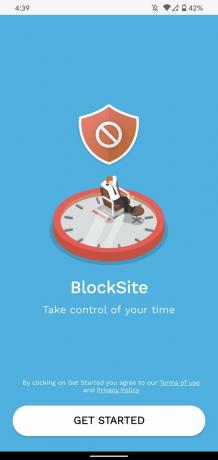
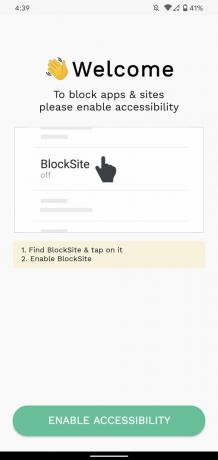
 Sumber: Joe Maring / Android Central
Sumber: Joe Maring / Android Central - Keran sakelar di samping "Gunakan layanan".
- Keran Mengizinkan.
-
Ketuk X ikon di pojok kiri atas untuk menutup pop-up Premium.
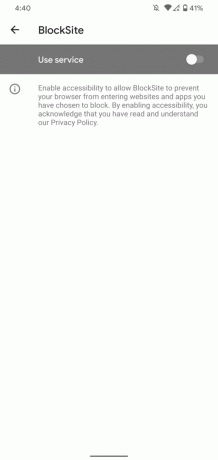
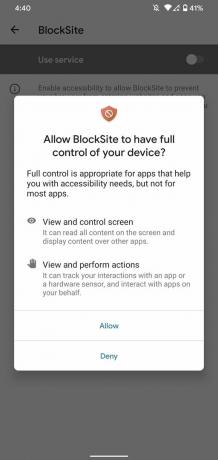
 Sumber: Joe Maring / Android Central
Sumber: Joe Maring / Android Central - Ketuk ikon + untuk menambahkan situs web pertama Anda.
-
Memilih situs web yang ingin Anda blokir.
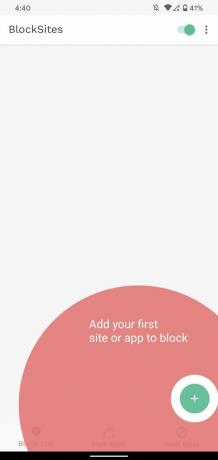
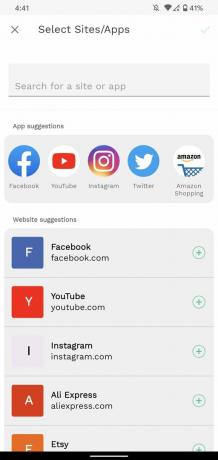
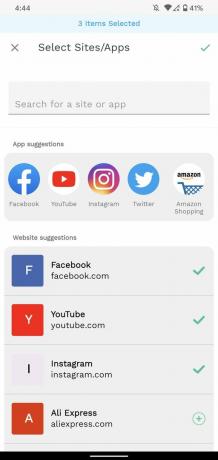 Sumber: Joe Maring / Android Central
Sumber: Joe Maring / Android Central
Di halaman ini, Anda memiliki beberapa opsi berbeda. Anda dapat mengetuk salah satu situs web yang disarankan di bawah ini, atau mengetikkan URL Anda sendiri untuk situs tertentu yang tidak disarankan. Bahkan dengan versi gratis BlockSite, Anda dapat memblokir sebanyak mungkin situs web yang Anda inginkan.
BlockSite juga memungkinkan Anda memblokir aplikasi di ponsel agar tidak digunakan, tetapi untuk hari ini, kami hanya berfokus pada memblokir situs web di Chrome (meskipun pada dasarnya berfungsi dengan cara yang sama).
Setelah memilih situs yang ingin Anda blokir, ketuk tanda centang hijau di pojok kanan atas.
Cara memblokir situs selama waktu tertentu dalam sehari
Selain memblokir semua situs web, Anda juga dapat memilih untuk hanya memblokirnya selama waktu / hari tertentu. Di beranda BlockSite, ketuk ikon jam di dekat bagian atas layar.
Ini membawa Anda ke halaman Jadwal, dan memiliki banyak opsi untuk menyesuaikan jadwal Anda sesuka Anda. Anda menetapkan waktu mulai dan akhir, pada hari apa Anda ingin jadwal aktif, dan apakah Anda ingin semua situs yang diblokir diterapkan oleh aturan ini atau hanya yang tertentu.
Misalnya, jika Anda hanya ingin memblokir Facebook dan Instagram selama waktu tertentu tetapi ingin tetap memblokir YouTube secara permanen, Anda hanya ingin memilih Facebook dan Instagram di halaman ini.
Anda dapat mengedit cara kerja jadwal Anda kapan saja dengan mengunjungi halaman ini lagi, atau jika Anda ingin menonaktifkan aturan jadwal Anda ketuk tombol hijau di bagian atas layar sehingga berubah menjadi abu-abu.
Cara memblokir semua situs dewasa
Ada alat praktis lain yang Anda dapatkan dengan BlockSite, dan itu adalah kemampuan untuk memblokir semua situs web yang hanya diperingkat untuk orang dewasa (18+). Anda tahu jenis situs yang sedang kita bicarakan, dan jika Anda memiliki anak atau hanya mencoba menghentikan kebiasaan, ini adalah cara yang bagus untuk memblokir semuanya dan bukan hanya tujuan populer.
- Di halaman beranda BlockSite, ketuk Blok Dewasa di bilah navigasi bawah.
- Ketuk beralih di tengah layar.
-
Latar belakangnya akan berubah merah untuk mengonfirmasi bahwa situs web dewasa sedang diblokir.
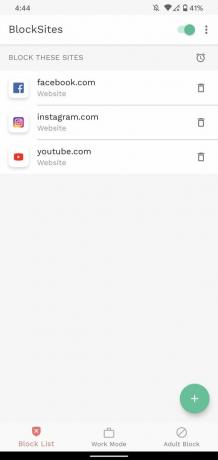
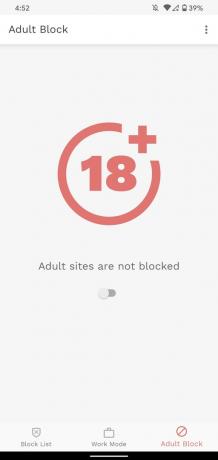
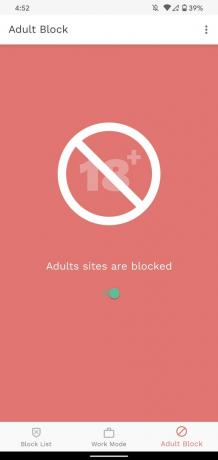 Sumber: Joe Maring / Android Central
Sumber: Joe Maring / Android Central
Blok Dewasa tidak mematuhi jadwal yang telah Anda atur, dan sebagai gantinya hanya akan memblokir semua situs dewasa sepanjang waktu saat dihidupkan.
Gangguan pergi!
Ada alat pemblokiran situs web lain yang tersedia di Play Store, dan meskipun Anda dipersilakan untuk mencobanya juga, kami telah menemukan BlockSite sebagai yang paling efektif dan termudah untuk digunakan. Kemudian lagi, seperti semua hal lainnya, jarak tempuh Anda akan bervariasi.
Senang rasanya melihat Google menambahkan alat pemblokiran bawaan ke Chrome di beberapa titik di masa mendatang, tetapi sampai saat itu, setidaknya kami memiliki metode pihak ketiga yang dapat diandalkan untuk menyelesaikan pekerjaan.
